大师修复win10系统安装VisualsVn server服务启动失败的问题
发布日期:2019-05-10 作者:win10正式版 来源:http://www.win10g.com
1、点击计算机-右键-管理或者系统服务-在服务里面可以看到一个"VisualsVn server"项,状态还没有启动 、双击这个"VisualsVn server",跳到"登陆",不要勾选"本地系统账户",勾选"此账户",记住选择的是你自己电脑的账户,填好密码之后,点应用,再点确定即可。
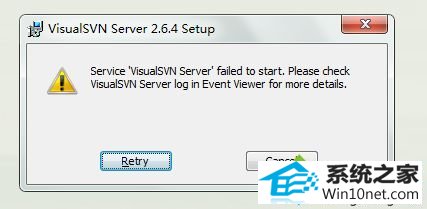
1、点击计算机-右键-管理或者系统服务-在服务里面可以看到一个"VisualsVn server"项,状态还没有启动;
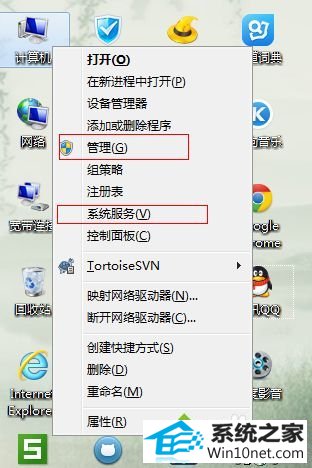

2、双击这个"VisualsVn server",跳到"登陆",不要勾选"本地系统账户",勾选"此账户",记住选择的是你自己电脑的账户,填好密码之后,点应用,再点确定即可。


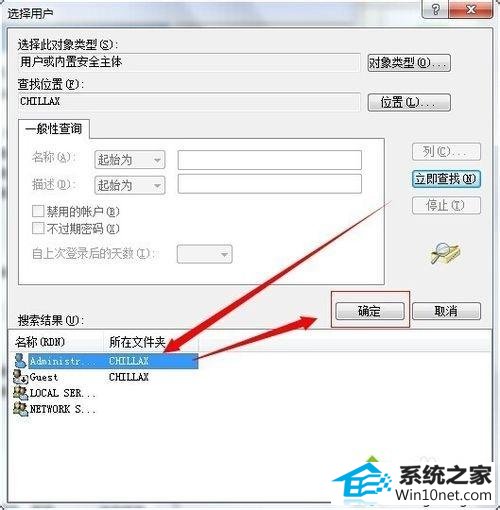
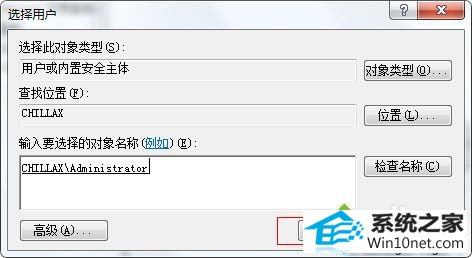
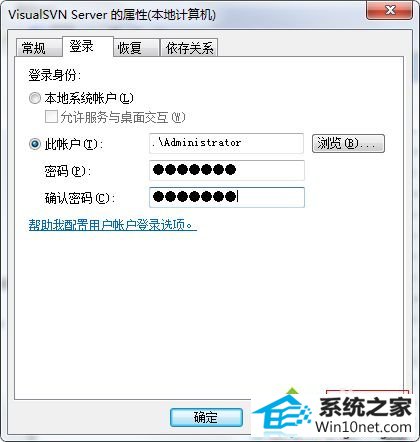
3、确定之后,启动这个服务,再点刚才那个对话框的"Retry"重新尝试,最后安装成功。
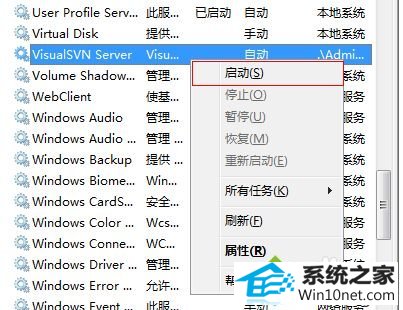
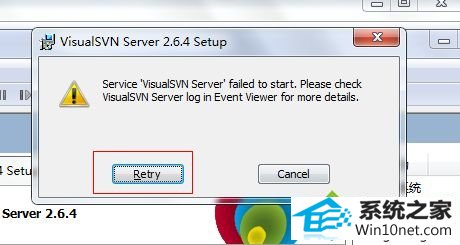
以上就是关于win10系统安装VisualsVn server服务启动失败如何解决的详细内容,希望本教程内容可以帮助到大家。
------分隔线------
- 栏目专题推荐
天空win10系统下载
菜鸟装机大师
飞飞装机助手
睿派克u盘启动盘制作工具
青苹果重装系统
深度技术装机管家
傻瓜装机卫士
蜻蜓官网
装机版机大师
宏碁重装系统
深度技术装机助手
技术员重装系统
雨林木风win10系统下载
得得装机管家
风雨木林win8系统下载
雨木风林xp系统下载
雨林木风装机管家
小黑一键重装系统
小白xp系统下载
萝卜花园装机管家
 系统之家Win10 清爽装机版64位 2020.11系统之家Win10 清爽装机版64位 2020.11
系统之家Win10 清爽装机版64位 2020.11系统之家Win10 清爽装机版64位 2020.11 番茄花园Win10 安全装机版 2021.03(32位)番茄花园Win10 安全装机版 2021.03(32位)
番茄花园Win10 安全装机版 2021.03(32位)番茄花园Win10 安全装机版 2021.03(32位) 系统之家Windows10 正式装机版64位 2020.07系统之家Windows10 正式装机版64位 2020.07
系统之家Windows10 正式装机版64位 2020.07系统之家Windows10 正式装机版64位 2020.07 系统之家Win7 官网装机版 2020.06(32位)系统之家Win7 官网装机版 2020.06(32位)
系统之家Win7 官网装机版 2020.06(32位)系统之家Win7 官网装机版 2020.06(32位) 电脑公司Window10 v2020.05 32位 大神装机版电脑公司Window10 v2020.05 32位 大神装机版
电脑公司Window10 v2020.05 32位 大神装机版电脑公司Window10 v2020.05 32位 大神装机版 系统之家win10免激活64位精选超速版v2021.11系统之家win10免激活64位精选超速版v2021.11
系统之家win10免激活64位精选超速版v2021.11系统之家win10免激活64位精选超速版v2021.11
- 系统教程推荐
- win10系统电脑连接Mp3/Mp4后无法识别的解决办法
- 小编为你win10系统休眠时断网的办法
- 快速恢复win10系统右键发送到选项为空白的办法
- 彻底隐藏win10系统隐藏的文件夹
- 绿茶设置win10系统打印机显示叹号无法打印的步骤
- 电脑店恢复win10系统打开迅雷影音播放视频闪退的方法
- win10系统右键如果添加office的word/Excel/ppt功能
- 老司机恢复win8系统打开网页无法加载视频的教程
- 笔者详解win10系统U盘装系统提示windows找不到文件C:\windows\explor
- win10系统鼠标光标总是乱移动的还原步骤
- Msdn订阅网站发布win7创意者升级iso镜像下载
- 主编为你win10系统文件夹共享权限设置 的教程
- 禁用Ghost win7旗舰版锁屏(日升级)_win7旗舰版锁屏
- 保护win 10系统安全组策略禁止页面自动下载配置
- 老友设置win8系统从视频中提取音频文件的教程
